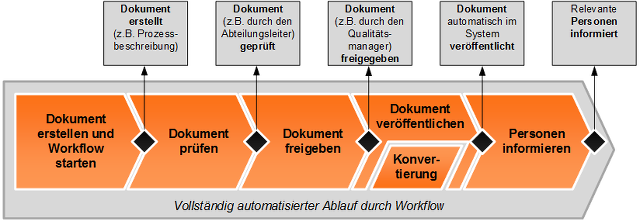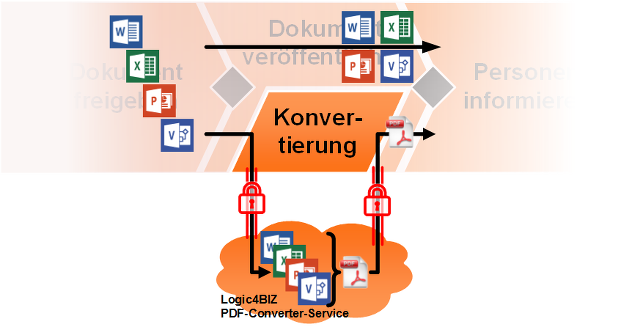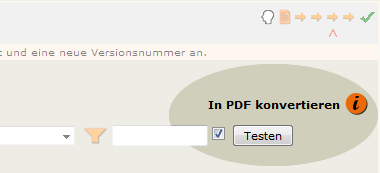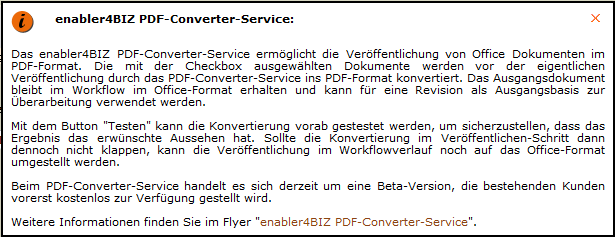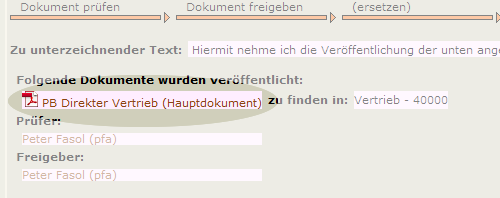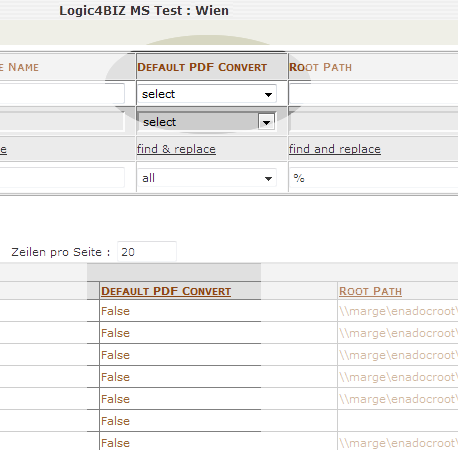Heute dürfen wir Ihnen unsere neueste Entwicklung, das „PDF-Converter-Service“, vorstellen, das ab sofort Teil des bestehenden Dokumentenworkflows ist. Ab der Version 4.1.986 können Microsoft Office-Dokumente im Schritt „Dokument veröffentlichen“ automatisch in ein PDF konvertiert werden.
Ziel dieser neuen Funktion ist der Schutz Ihrer wertvollen Dokumente vor Veränderung durch den Benutzer (z.B. vor dem Ausdruck oder beim lokalen Speichern am PC des Benutzers) oder auch bei Weitergabe oder Verteilung des Dokuments an externe Partner. Natürlich wurden auch die bereits bestehenden Funktionen – wie Platzhalter für Workflow-Metadaten, berücksichtigt.
Ein weiteres Ziel ist der Ersatz für eine gesonderte Ablage des Originaldokuments. Wurden bisher die Dokumente in Word verfasst, dann in ein PDF konvertiert und veröffentlicht, musste das Original-Word gesondert aufbewahrt werden. Dies können Sie sich jetzt ersparen: Der enabler4BIZ managed das Originaldokument, die Konvertierung und natürlich das veröffentlichte PDF!
Zuerst wollen wir Ihnen die prinzipielle Funktion vorstellen. Der frei konfigurierbare Dokumentenworkflow des enabler4BIZ besteht in den meisten Fällen aus folgenden Schritten:
Neu ist hier, dass der Schritt Dokument veröffentlichen eine Konvertierung beinhaltet:
Diese Konvertierung stellt sicher, dass Ihr Office-Dokument (Word, Excel, Powerpoint, Visio) automatisch in ein PDF konvertiert wird. Unterstützt werden dabei alle Windows- bzw. Office Standardschriftarten. Sollten Sie Probleme mit einer speziellen Schriftart haben, kontaktieren Sie uns bitte.
Natürlich werden vor der Konvertierung die ev. enthaltenen Platzhalter durch die entsprechenden Werte aus dem Workflow ersetzt. Der meist an die Veröffentlichung anschließende Info-Schritt informiert die betroffenen Benutzer bereits über das neue PDF und nicht mehr über das Office-Dokument.
Zu den Details: Was hat sich am Workflow geändert? In den beiden Schritten „Dokument veröffentlichen (neu)“ und „Dokument veröffentlichen (ersetzen)“ finden Sie drei neue Felder:
Unter der Bezeichnung „In PDF konvertieren“ finden Sie – sofern es sich um eine Mircosoft Office-Dokument handelt – eine Checkbox und daneben einen „Testen“-Button. Ist das Dokument kein Office-Dokument, sind diese Felder deaktiviert bzw. nicht sichtbar.
Aktivieren Sie die Checkbox, wenn das Dokument in PDF konvertiert werden soll. Der „Test“-Button bietet Ihnen die Möglichkeit, sich das Ergebnis – also quasi eine Vorschau (natürlich noch ohne ersetzte Platzhalter) anzeigen zu lassen. Damit können Sie sofort feststellen, ob das Dokument nach der Konvertierung so aussieht, wie Sie sich das vorstellen.
Neben dem Text „In PDF konvertieren“ finden Sie noch einen i-Button, der Ihnen weitere Informationen zu dieser Funktion liefert:
Danach starten Sie den Workflow wie gewohnt.
Der Workflow selbst läuft für die Benutzer so ab, wie bisher. Im Schritt „Dokument veröffentlichen“ wird Ihr Microsoft Office-Dokument an unser PDF-Converter-Service übertragen, dort in PDF konvertiert und dann wieder an Ihren enabler4BIZ-Workflow zurück gegeben. Ihr enabler4BIZ veröffentlicht anschließend das neue PDF-Dokument.
Im meist abschließenden Info-Schritt bekommen die Benutzer bereits das konvertierte PDF zur Begutachtung:
Natürlich wird das Original Office-Dokument nicht gelöscht, es steht Ihnen weiterhin wie gewohnt entweder im Workflow selbst (zu finden über die Workflow Übersicht) oder beim Starten eines neuen Workflows für ein Dokument (siehe unser Weblogeintrag zu diesem Thema) zur Verfügung.
Voreinstellungen
Wenn Sie bestimmte Dokumenttypen immer in ein PDF konvertieren wollen, so können Sie dies über die Definition der Dokumenttypen festlegen:
Wählen Sie den gewünschten Dokument-Typ aus und ändern Sie das Feld „Default PDF convert“ auf True.
Um sich mit der neuen Funktion anfreunden zu können, schalten wir diese Funktion für drei Monate in allen bestehenden Kundensystemen mit aufrechtem Wartungsvertrag frei. Danach bieten wir Ihnen das Service basierend auf einer geringen jährlichen Servicegebühr (keine Lizenzerweiterung) an.
Natürlich stehen wir Ihnen für weitere Fragen zu dieser Erweiterung gerne zur Verfügung. Kontaktieren Sie uns bitte unter 01/877 18 81 oder unter office@logic4biz.com.